Das Deaktivieren von WLAN auf einem Linux-Desktop kann wichtig sein, wenn Sie einen alten Computer verwenden, der einen externen USB-WLAN-Adapter benötigt oder ein Ethernet-Kabel verwenden muss. Aus meiner persönlichen Erfahrung kann ich sagen, dass die Verwendung eines Ethernet-Kabels zur Verbindung mit dem Internet bessere Dienste bietet, unabhängig davon, welches Linux-System Sie verwenden. Wenn Sie WLAN auf einem Linux-Laptop deaktivieren, kann dies auch Ihre Akkulaufzeit verlängern. Wenn Sie ein professioneller Linux-Benutzer sind, ist es möglicherweise angenehmer, den CLI-Modus zu verwenden als die GUI-Methoden zum Deaktivieren von WLAN.
WLAN unter Linux deaktivieren
Um Wifi unter Linux zu deaktivieren, müssen Sie nichts anderes als grundlegende Computerkenntnisse wissen. Moderne Linux-Distributionen haben eine sehr glatte und unkomplizierte Desktop-Umgebung, die einfach zu bedienen ist. Sie finden Netzwerk-, WLAN- und andere Konnektivitätseinstellungen im Einstellungsfeld Ihres Linux-Systems.
Dieser Beitrag behandelt sowohl GUI- als auch CLI-Methoden zum Deaktivieren von WLAN auf Debian-, Red Hat- und Fedora-Linux-Systemen. Da verschiedene Linux-Distributionen möglicherweise dieselbe DE verwenden, beschreibe ich die Methode zum Deaktivieren von WLAN basierend auf der Linux-Desktopumgebung, nicht basierend auf Linux-Distributionen.
Methode 1:WLAN per GUI-Methode deaktivieren
Das Deaktivieren von WLAN über die Methode der grafischen Benutzeroberfläche ist die einfachste Methode zum Ein- oder Ausschalten des WLAN-Netzwerks. Wenn Sie auf Ihrem Linux-Rechner eine Gnome-Desktop-Umgebung verwenden, wäre die Benutzeroberfläche für Fedora und Ubuntu Linux identisch. In KDE oder anderen Desktop-Umgebungen können die Einstellungsoptionen in einem separaten Abschnitt platziert werden.
1. WLAN auf Gnome Desktop Linux deaktivieren
In der Ubuntu- und Fedora Gnome-Desktopumgebung finden Sie die Netzwerkeinstellungen unter der Option Haupteinstellungen. Um das Einstellungsmenü zu öffnen, können Sie in der oberen Suchleiste nach „Einstellungen“ suchen oder auf das Menü oben rechts klicken und die Einstellungen auswählen Option.

Sobald sich die Einstellungsoption öffnet, finden Sie die Netzwerkeinstellungen unter den Verbindungseinstellungen. Rufen Sie die Netzwerkeinstellungen auf und wählen Sie WLAN aus. In den WLAN-Einstellungen finden Sie eine Umschaltfläche zum Ein- oder Ausschalten um das WLAN auf Ihrem Linux-System zu deaktivieren.
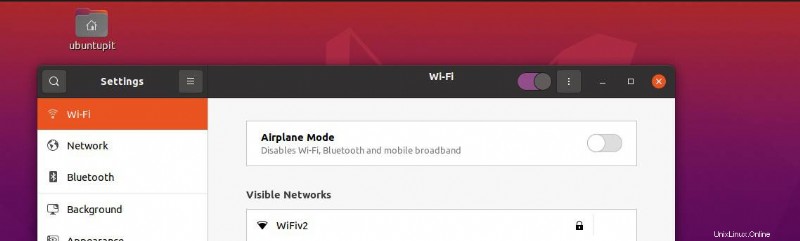
Wenn Sie Linux auf einem Laptop verwenden, können Sie einfach den Flugmodus einschalten, um die WLAN-Konnektivität zu deaktivieren. Durch Einschalten des Flugmodus werden die LAN- oder Ethernet-Verbindungen nicht getrennt. Sie können den Flugmodus bei den meisten Laptops aktivieren, indem Sie auf Ihrer Tastatur die Taste F12 drücken.
2. WLAN unter KDE Plasma Linux deaktivieren
Ich verwende KDE Plasma DE auf dem Arch-Linux, um zu demonstrieren, wie man die drahtlose Verbindung auf einem KDE-Plasma-Desktop deaktiviert. Sie finden die Verbindungsverknüpfungen in der rechten unteren Ecke Ihres Linux-Systems.
Um das WLAN zu deaktivieren, können Sie einfach auf das Bedienfeld klicken, um die Verbindungseinstellungen zu erweitern. Klicken Sie dann auf das kleine quadratische Kästchen neben dem WLAN-Symbol, um das WLAN auf Ihrem KDE Plasma Linux-Desktop zu deaktivieren.
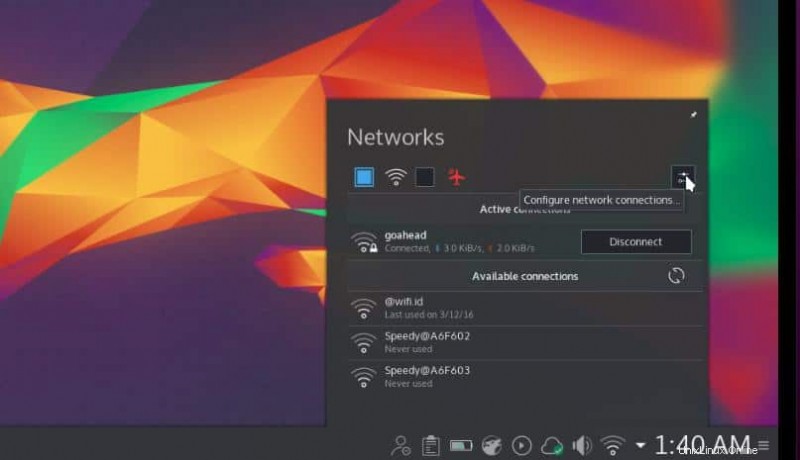
Wenn Sie Probleme beim Deaktivieren von WLAN über das Schnellmenü haben, können Sie jederzeit die Verbindungseinstellungen finden und WLAN auf der Haupteinstellungsseite Ihres Linux-Systems deaktivieren.
Methode 2:Drahtlose Verbindung per CLI-Methode deaktivieren
Die Verwendung der Befehlszeilenschnittstelle (CLI) ist immer besser als die Verwendung der GUI, um Linux-Aufgaben zu erledigen. Wenn auf Ihrem Computer ein Linux-System ausgeführt wird, wird die folgende NMCLI Befehle wären für Sie von Vorteil und zeitsparend. Die Befehle der Netzwerkverwaltungs-Befehlszeilenschnittstelle (NMCLI) sind unten aufgeführt.
Führen Sie den folgenden Befehl auf Ihrer Terminal-Shell aus, um das WLAN auf Ihrem Linux-System zu deaktivieren.
nmcli radio wifi off
Führen Sie den folgenden Befehl auf Ihrer Terminal-Shell aus, um das WLAN auf Ihrem Linux-System zu aktivieren.
nmcli radio wifi on
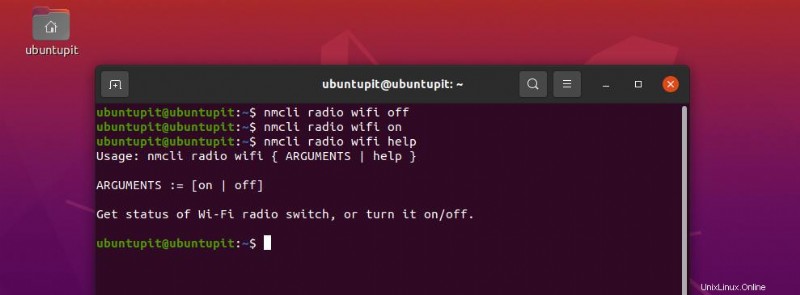
Um Hilfe zu NMCLI-Befehlen zu erhalten, führen Sie die folgenden Befehle auf Ihrer Terminal-Shell aus.
nmcli radio help nmcli radio wifi help
Sie können auch die folgende ifconfig ausführen Befehl, um zu prüfen, welcher Netzwerkadapter derzeit für die Internetverbindung verwendet wird.
ifconfig
Extra-Tipp:Ethernet unter Linux deaktivieren
Wenn Sie jemals die LAN- oder Ethernet-Verbindungen auf Ihrem Linux-Rechner deaktivieren müssen, können Sie einfach das Kabel von Ihrem Gerät abziehen. Es gibt jedoch Befehlszeilen, die Sie auf der Terminal-Shell ausführen können, um die Ethernet-Konnektivität auf Ihrem Linux-Computer zu deaktivieren. Sie müssen etho ersetzen Syntax mit Ihrem Ethernet-Verbindungsnamen.
Führen Sie den folgenden Befehl aus, um die Ethernet-Verbindung zu deaktivieren.
ifdown eth0
Führen Sie den folgenden Befehl aus, um eine Ethernet-Verbindung zu aktivieren.
ifup eth0
Endworte
Manchmal kann das Deaktivieren von WLAN einige Netzwerkprobleme beheben. Wie Sie WLAN- und Ethernet-Verbindungen auf einem Linux-System deaktivieren können, habe ich im gesamten Beitrag beschrieben. Wenn Sie ein externes USB-WLAN-Gerät auf Ihrem Linux-Rechner verwenden, können Sie das gleiche Verfahren anwenden, um WLAN auf Ihrem Rechner zu deaktivieren, oder Sie können das Gerät einfach abstecken.
Bitte teilen Sie diesen Beitrag mit Ihren Freunden und der Linux-Community, wenn Sie ihn hilfreich und praktisch finden. Sie können auch Ihre Meinung zu diesem Beitrag in den Kommentarbereich schreiben.